소개
이 문서에서는 Cisco CMX(Connected Mobile Experiences)의 기본 사항 및 구성 방법에 대해 설명합니다.
사전 요구 사항
이 문서에서는 고가용성을 활성화하고, WLC(Wireless LAN Controller)를 추가하고, 장애 조치/페일백을 통해 HA(High Availability) 컨피그레이션을 확인하는 데 도움이 되는 몇 가지 테스트를 수행하는 방법에 대해 설명합니다.
요구 사항
다음 주제에 대한 지식을 보유하고 있으면 유용합니다.
참고: HA에는 무선 LAN 컨트롤러에 대한 고유한 요구 사항이 없습니다.
사용되는 구성 요소
이 문서의 정보는 다음 소프트웨어 및 하드웨어 버전을 기반으로 합니다.
이 문서의 정보는 특정 랩 환경의 디바이스를 토대로 작성되었습니다. 이 문서에 사용된 모든 디바이스는 초기화된(기본) 컨피그레이션으로 시작되었습니다. 현재 네트워크가 작동 중인 경우 모든 명령의 잠재적인 영향을 미리 숙지하시기 바랍니다.
아키텍처
HA 시스템의 중심 구성 요소는 상태 모니터입니다. HA 설정을 구성, 관리 및 모니터링합니다. 바이글이 유지되기 위한 주 모드는 1차와 2차 사이의 하트비트를 통해서이다. 상태 모니터는 데이터베이스(DB)와 파일 복제를 설정하고 애플리케이션을 모니터링합니다. HA 패러다임의 CMX는 Primary(기본) 또는 Secondary(보조)로 정의할 수 있습니다. 외부 세계와의 통신(NMSP(Network Mobility Services Protocol) 및 서드파티 엔드포인트 및 PI(Prime Infrastructure)의 API 호출은 가상 IP 주소를 통해 이루어집니다. 따라서 기본 IP가 실패하고 보조 IP가 인수되면 가상 IP가 투명하게 전환됩니다.
이 설계에서는 HA 쌍을 구성하고 모니터링하기 위한 UI(사용자 인터페이스)를 제공합니다. CMX 및 CMX 외부에 대해 경보가 생성됩니다.
DB는 데이터의 손실 없이 항상 실시간으로 복제해야 하는 시스템의 핵심으로 간주됩니다. DB 외부에 있는 애플리케이션 데이터는 중요하지만 실시간으로 동기화할 필요는 없으며, 기능이 손실되지 않습니다.
네트워크 인프라
각 시스템 간에 기본 및 보조 서버에 접속할 수 있어야 합니다. 기본 및 보조 모두 동일한 서브넷에 있어야 합니다. 이는 사용된 가상 IP 주소가 어느 시스템으로도 전환될 수 있도록 하기 위해 필요합니다. 기본에서 연결할 수 있는 무선 LAN 컨트롤러와 같은 엔터티도 보조에서 연결할 수 있어야 합니다. 보조 동기화 및 장애 조치가 올바르게 작동하려면 네트워크 인프라에서 이러한 포트 트래픽이 기본 및 보조 간에 흐르도록 허용해야 합니다. CMX는 VRRP를 사용하여 고가용성의 두 CMX 유닛에서 킵얼라이브를 확인하므로, CMX 연결성을 설정하려면 게이트웨이에 연결할 수 있어야 하므로 고가용성 쌍의 간에 제한이 없습니다.
포트는 CMX에서 열리지만 CMX의 방화벽에서는 다른 피어 시스템에서만 이러한 포트에서 트래픽을 전송하도록 허용합니다.
| 포트 |
설명 |
| 6378, 6379, 6380, 6381, 6382, 6383, 6385, 16378, 16379, 16380, 16381, 16382, 16383, 16385 |
레디스 |
| 7000, 7001, 9042 |
Cassandra 데이터베이스 |
| 5432 |
Postgres 데이터베이스 |
| 4242 |
고가용성 REST 및 웹 서비스 |
| 22 |
SSH 포트 및 서버 간 파일 동기화에 사용됨 |
가상 IP
HA 시스템이 설치된 상태에서 장애 조치 후 사용자는 보조에서 실행되는 새 CMX 인스턴스로 리디렉션되어야 합니다. 네트워크 연결 관점에서 투명한 장애 조치를 유지하기 위해 VIP(Virtual IP)라는 개념을 사용합니다. 기본 및 보조 모두 동일한 서브넷에 있는 경우 VIP 주소 매핑이 사용됩니다. 이 설정에서는 외부 시스템이 VIP에 노출됩니다. 이 VIP는 실행 중인 기본 CMX의 실제 IP에 매핑됩니다. 장애 조치가 발생하면 VIP가 보조 CMX의 주소로 다시 매핑됩니다. 이 모든 것은 사람의 개입 없이 자동으로 일어납니다.
가상 IP를 반드시 사용해야 하는 것은 아닙니다. 실제로 CMX Layer 3 High Availability(서로 다른 서브넷에 2개의 서버가 있는 경우)를 수행하는 경우 가상 IP를 사용할 수 없습니다. 가상 IP는 IT 관리자(또는 Prime Infrastructure/Cisco DNA Center)가 장애 조치 또는 페일백에 관계없이 CMX를 관리할 수 있도록 고유한 IP를 제공합니다. 그러나 WLC에는 현재 활성 CMX 물리적 IP 주소를 향하는 NMSP 터널만 있습니다.
1단계. 웹 인터페이스 설치
기본 설치:
일반적으로 https://cmx_ip_address:1984/에 로그인하여 CMX를 설치합니다. 웹 설치 관리자에서 Presence 또는 Location의 노드 유형을 선택합니다. 이 설치 유형에서는 노드 유형을 기본으로 지정할 필요가 없습니다. 이 서버는 이미지에 표시된 대로 기본 서버로 실행할 수 있는 독립형 서버로 간주됩니다.
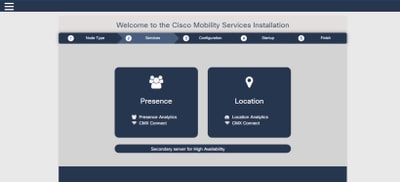
보조 설치:
웹 설치 관리자에서 노드 유형을 선택해야 할 때까지 CMX(https://cmx_ip_address:1984/)를 정상적으로 설치합니다. 세 번째 옵션은 보조를 위해 제공됩니다. 이 옵션을 선택하면 시스템이 보조로 구성되며 CMX High Availability Admin 인터페이스에 대한 링크를 제공합니다.
CMX High Availability Admin 웹 인터페이스는 CMX 포트 4242에서 실행되며 https://cmx_ip_address:4242/에서 액세스할 수 있습니다. 설치 시 사용자 ID cmxadmin 및 cmxadmin 사용자 ID로 구성된 비밀번호를 사용하여 HA 웹 인터페이스에 로그인합니다. 로그인한 후 사용자 인터페이스에는 상태 및 컨피그레이션 정보가 있습니다. 역할은 시스템에 대해 보조로 표시됩니다.
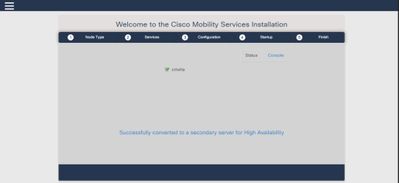
2단계. HA 사용
이제 기본 및 보조 서버가 준비되면 HA를 활성화할 수 있습니다. HA는 CMX 웹 인터페이스 또는 CMX 명령줄에서 활성화할 수 있습니다. 다음은 HA를 설정하는 데 필요한 옵션입니다.
- 보조 IP 주소
- Secondary Password(보조 비밀번호): 보조 서버의 cmxadmin 계정 비밀번호
- VIP Address(VIP 주소): 활성 서버에서 사용할 VIP 주소
- 장애 조치 유형: 심각한 문제가 감지되면 자동 장애 조치를 통해 CMX에서 자동으로 보조 서버로 장애 조치를 수행할 수 있습니다. 수동 장애 조치에서는 사용자가 웹 인터페이스 또는 명령줄에서 장애 조치를 시작해야 합니다. 이 오류는 알림을 통해 사용자에게 보고되지만 수동 장애 조치에 대한 작업은 수행되지 않습니다
- Notification Email Address(알림 이메일 주소): HA 정보 또는 문제에 대한 알림을 보낼 이메일 주소입니다. HA에 사용되는 이메일 설정은 CMX와 동일합니다. 이메일 서버가 구성되어 있지 않더라도 이 필드는 필수입니다. 이메일 알림을 사용하지 않으려면 더미 이메일 주소를 입력하고 "사용"을 클릭하십시오.
HA 웹 구성:
CMX에서 System(시스템) 탭으로 이동하여 Settings(설정) 아이콘을 클릭합니다. 이렇게 하면 CMX의 다양한 설정이 포함된 모달 대화 상자가 표시됩니다. HA를 활성화하는 데 필요한 옵션을 표시하려면 HA 옵션을 선택합니다. 알림 전자메일 주소 알림을 받을 위치에 입력할 수 있습니다.
모든 옵션이 제공되면 Enable(활성화) 버튼을 클릭하여 HA를 활성화합니다.
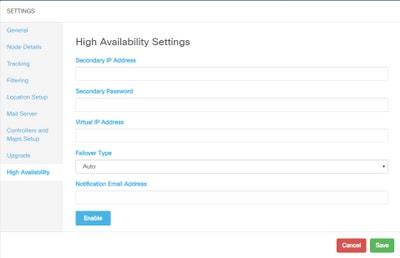
CMX는 HA 설정을 확인하고 기본 및 보조 간에 HA를 활성화하기 시작합니다. 컨피그레이션이 성공적으로 시작되면 webUI가 반환됩니다.
CMX의 설정 페이지에서 "고가용성" 테이블이 있는지 확인하여 설정이 올바르고 동기화가 수행되고 있는지 확인합니다. 그러한 테이블이 없고 HA 설정 섹션으로 돌아가면 모든 컨피그레이션 필드가 비어 있는 경우 정보가 잘못되었거나 잘못되었습니다.
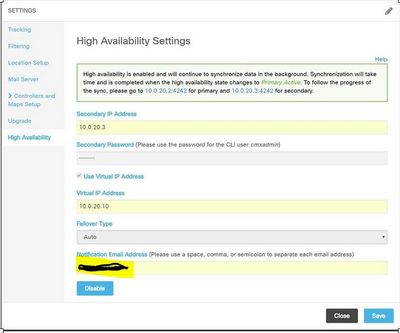
그러나 HA가 활성화되지 않았습니다. 기본 서버와 보조 서버 간의 모든 데이터의 초기 동기화를 완료하는 데 상당한 시간이 걸릴 수 있습니다. 동기화가 수행되는 동안 사용자 인터페이스에 기본 동기화로 상태가 표시됩니다.
동기화가 성공적으로 완료되면 기본 의 서버가 기본 활성 상태로 전환됩니다.
완료되면 CMX에서 정보 알림이 생성됩니다. 또한 시스템이 활성 상태이며 제대로 동기화되고 있음을 나타내는 이메일 알림이 전송됩니다.
고가용성 CLI 활성화(참조):
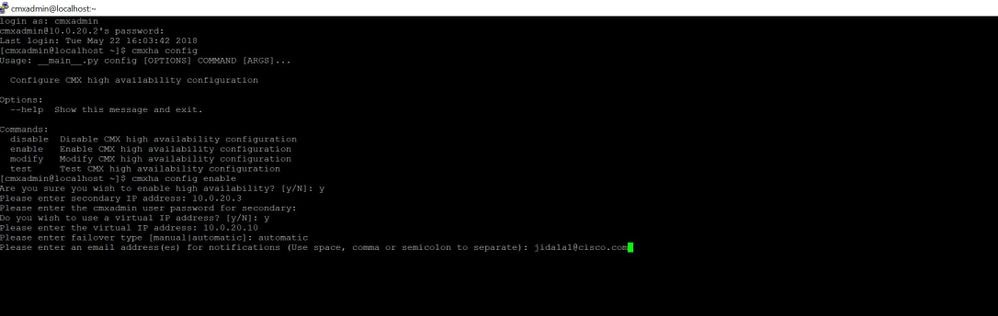
3단계. CMX에 Cisco WLC 추가
CLI 또는 CMX 사용자 인터페이스를 사용하거나 Prime Infrastructure를 사용하여 Cisco WLC를 추가할 수 있습니다. 이 실습에서는 CMX WebUI를 사용하여 직접 추가할 수 있습니다.
컨트롤러 컨피그레이션은 NMSP 연결이 정확하지 않으면 작동하지 않습니다. 그러나 컨트롤러를 성공적으로 추가할 수 있지만 연결이 작동하지 않을 수 있습니다.
Primary CMX server(기본 CMX 서버) https://cmx_ip_address/으로 이동합니다. 시스템 탭 > 설정 아이콘 > 왼쪽 메뉴를 클릭합니다.
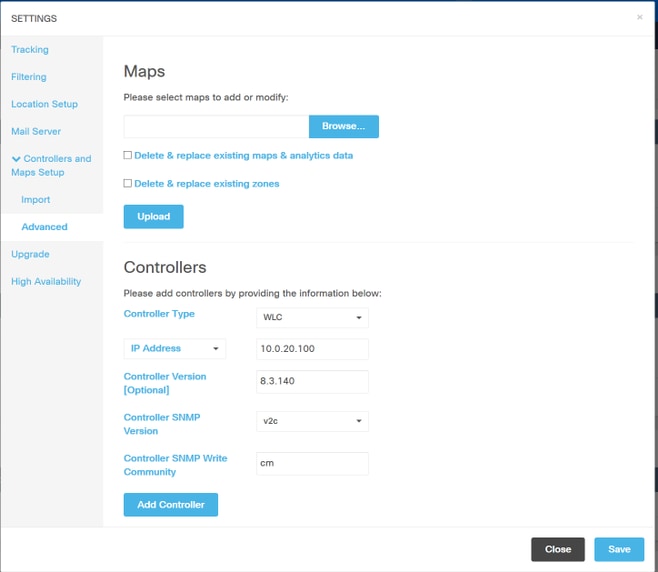
Cisco WLC를 추가한 후에는 컨트롤러 상태가 작동 및 실행 중인지 확인해야 합니다.
사용자 인터페이스를 사용하여 컨트롤러 상태를 확인하려면 System(시스템) 탭으로 이동해야 합니다. 컨트롤러 목록이 탭에 표시되고 새 컨트롤러가 녹색으로 표시되어야 합니다.
4단계. 장애 조치
장애 조치 프로세스에는 기본 CMX가 다운될 경우 보조 CMX로 작업을 전송하는 작업이 포함됩니다. CMX에서 기본 서버의 문제를 탐지하면 장애 조치가 자동으로 발생할 수 있습니다. 페일오버는 웹 사용자 인터페이스 또는 명령줄에서 사용자가 수동으로 수행할 수 있습니다. 각 시스템의 현재 상태를 기준으로 장애 조치 진행 상황을 모니터링할 수 있습니다.
장애 조치 프로세스는 사용자가 수동으로 시작할 수 있습니다. 장애 조치는 CMX High Availability 웹 인터페이스 또는 CMX 명령줄에서 수행할 수 있습니다.
수동 장애 조치 웹:
기본 또는 보조에서 CMX HA 웹 인터페이스에 로그인합니다(https://server_ip:4242). 모니터 페이지에는 서버가 활발하게 동기화 중인 경우 Failover(장애 조치)라는 단추가 있습니다. 맨 위 오른쪽에서 자동 새로 고침이 활성화됩니다.
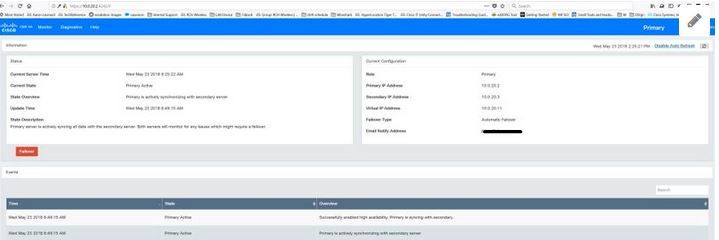
수동 장애 조치 CLI(참조):
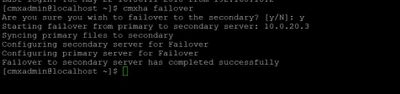
5단계. 장애 복구(failback)
보조에서 CMX를 실행하려면 기본 실패의 근본 원인이 파악될 때까지 임시 상황으로 간주해야 합니다. 기본 상자가 복원되거나 새 상자가 제공되면 장애 복구 프로세스를 시작해야 합니다. 다른 옵션은 시스템을 기본 서버로 변환하고 다른 시스템을 보조 서버로 바꾸거나 변환하는 것입니다. 두 경우 모두 HA가 더 이상 보조 서버와 동기화되지 않으므로 가능한 한 빨리 서버를 사용할 수 있어야 합니다.
장애 복구 프로세스는 사용자가 수동으로 수행해야 합니다. 페일백은 CMX HA 웹 인터페이스 또는 CMX 명령줄에서 수행할 수 있습니다.
수동 페일백 웹:
기본 또는 보조에서 CMX HA 웹 인터페이스에 로그인합니다(https://server_ip:4242). 두 서버에서 모두 장애 조치가 활성 상태임을 나타내는 경우 모니터 페이지에 Failback(장애 복구)이라는 버튼이 표시됩니다.
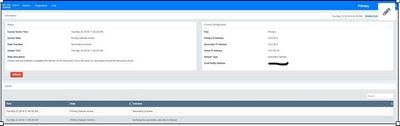
수동 페일백 GUI:

6단계. HA 업그레이드/비활성화
CMX의 현재 형식에서는 업그레이드를 수행하기 위해 HA를 비활성화해야 합니다. 명령줄에서 HA를 비활성화하려면 기본 CMX에서 cmxha config disable을 실행합니다

업그레이드 전에 HA를 중단하는 것을 잊은 경우 업그레이드 스크립트에서 이를 상기시켜 줍니다. HA를 리폼하기 전에 보조 CMX 서버를 별도로 업그레이드해야 합니다.
CMX HA 쌍을 안전하게 다시 로드하는 방법
다음 단계를 실행하여 CMX HA 쌍을 다시 로드합니다.
- 보조 CMX 전원 끄기
- 기본 CMX 재부팅
- 기본 CMX가 작동 및 실행 중인지 확인
- 보조 CMX 전원 켜기
- HA 상태 확인: cmxha 정보
다음을 확인합니다.
현재 이 설정에 사용 가능한 확인 절차는 없습니다.
문제 해결
이 섹션에서는 설정 문제 해결을 위해 사용할 수 있는 정보를 제공합니다.
HA에는 이 기능에 대한 온라인 도움말이 있습니다. 이 도움말은 의 전체 내용을 담고 있으며, 기능에 대한 개요와 세부 정보를 제공합니다. 여기에서 액세스할 수 있습니다. https://cmx_ip_address:4242/help
CMX HA에 대한 명령 참조: https://www.cisco.com/c/en/us/td/docs/wireless/mse/10-3/cmx_command/cmxcli103/cmxcli10-3_chapter_010.pdf
tar 로그에서 확인할 번들 파일:
- cmx-hafile-sync
- cmx-haweb-service
- cmx-haserver
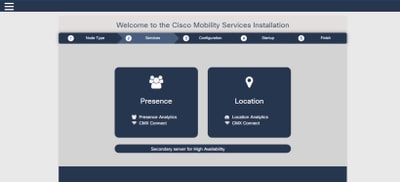
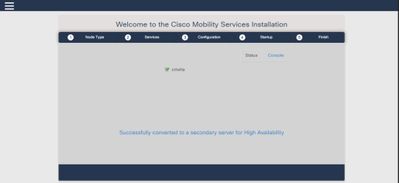
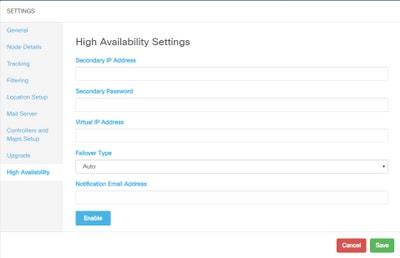
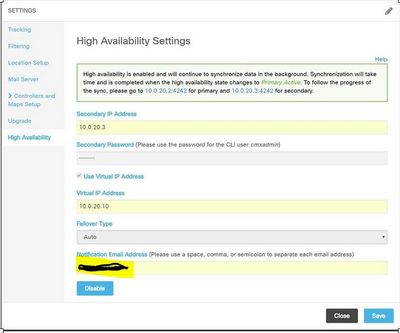
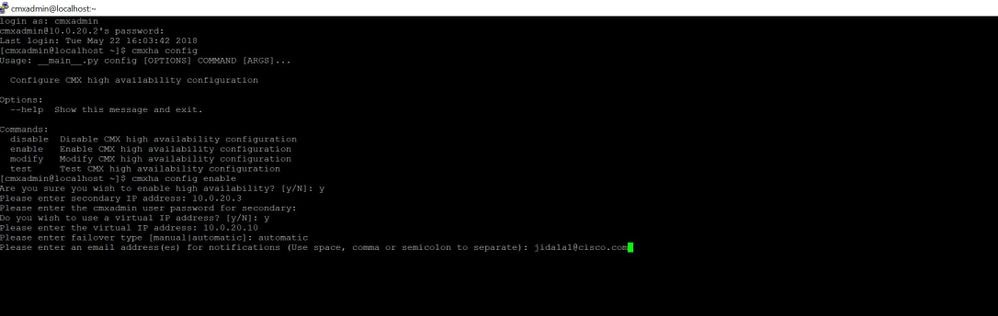
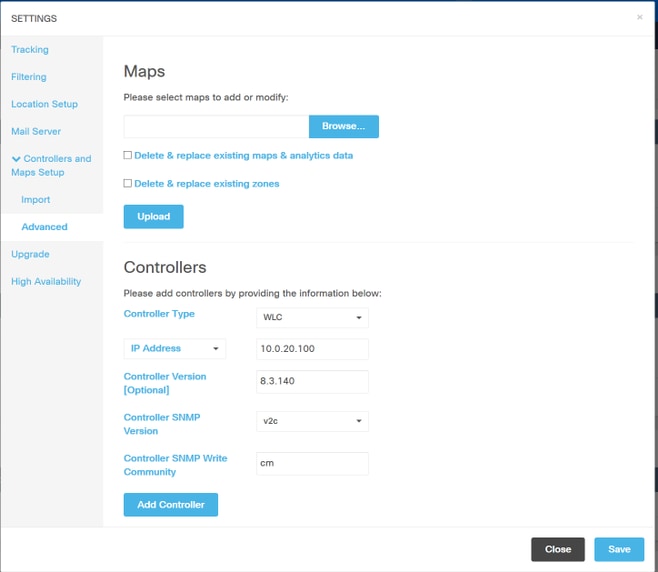
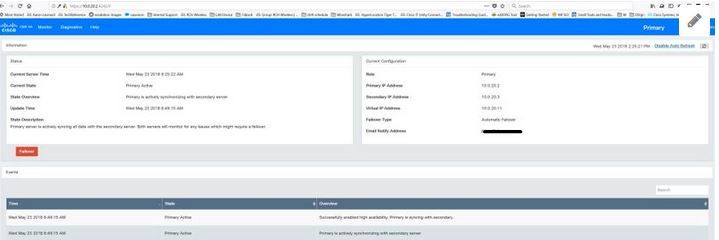
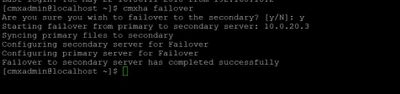
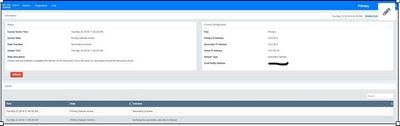


 피드백
피드백